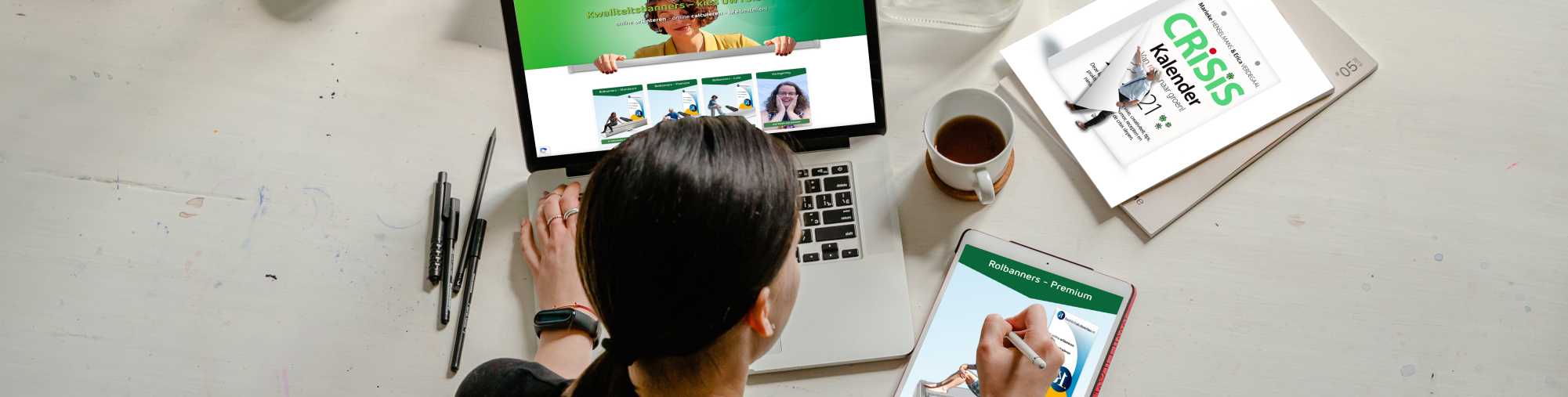Formaat
Indien de formaatinstellingen van het aangeleverde drukbestand niet overeenkomen met het bestelde drukwerk, kan het drukwerk niet op de juiste manier gedrukt en/of afgewerkt/ gesneden worden. Om die reden gaan wij niet drukken als de formaat-instellingen niet correct zijn.

Formaat
Wanneer je drukwerk bestelt, is het essentieel dat het aangeleverde bestand exact de juiste afmeting-instellingen heeft zoals in de bestelling is opgegeven. Als deze niet overeenkomen met het bestelde eindformaat, kunnen er verschillende problemen ontstaan in het productieproces. Dit kan leiden tot een eindresultaat dat afwijkt van wat je voor ogen had en tot onverwachte meerkosten.
Formaat-aanpassingen
Daarnaast dienen bestanden die afwijken door ons te worden aangepast. Dat betekent extra handelingen, wat kan leiden tot vertraging in de levertijd of onverwachte meerkosten. Mestal is het echter noodzakelijk dat je een nieuw, correct bestand aanlevert voordat wij met de productie kunnen starten. Zo’n fout kan dus ook betekenen dat de hele productie stil komt te liggen!
Technische instellingen
Om dit soort verrassingen te voorkomen, is het belangrijk dat je bestand qua formaat-instellingen exact overeenkomt met de specificaties van de bestelling. Let hierbij ook op zaken als afloop (bleed), marges en resolutie. Heb je twijfels of vragen over de juiste instellingen? Neem dan altijd vooraf contact met ons op – we helpen je graag om het bestand correct aan te leveren. Zo zorgen we samen voor een vlot productieproces en een eindresultaat dat aan je verwachtingen voldoet.
Formaat instellen via Microsoft Word
1. Ga naar het tabblad ‘Indeling’: In de menubalk bovenaan het Word-venster, klik op het tabblad ‘Indeling’
2. Klik op ‘Formaat’
3. Kies een vooringesteld formaat of stel een aangepast formaat in
- Vooringestelde formaten: klik in de lijst vervolgkeuzemenu met verschillende standaardpapierformaten (zoals A4, Letter, etc.) op het gewenste formaat.
- Aangepaste afmeting: staat de gewenste afmeting niet in de lijst , kies dan onderaan de lijst voor ‘Meer papierformaten’. Er opent een dialoogvenster ‘Pagina-instelling’, voer op het tabblad ‘Papier’ de gewenste ‘Breedte’ en ‘Hoogte’ in en klik op ‘OK’ om de wijzigingen toe te passen.
Let op: zorg ervoor dat je bij je formaatinstelling ook de benodigde afloopmarge meerekent. Is dat bijvoorbeeld “3 mm rondom”, dan wordt een A4 dus niet 210 mm x 297 mm maar 216 mm x 303 mm.
Formaat instellen via Canva
1. Start een nieuw ontwerp of open een bestaand ontwerp
- Ga naar de Canva-website of open de Canva-app
- Om een nieuw ontwerp te starten, klik je op ‘Aangepast formaat’ rechtsboven op de startpagina, of je kiest een van de voorgestelde ontwerp types
- Om een bestaand ontwerp te openen, zoek en selecteer het ontwerp in je ontwerpoverzicht
2. Aangepaste afmeting instellen (bij een nieuw ontwerp)
- Als je op “Aangepast formaat” hebt geklikt, open het menu waar je breedte en hoogte (in pixels, inches, millimeters of centimeters) kan invullen
- Vul de gewenste breedte en hoogte in, kies de eenheid (pixels, inches, enz.) en klik op ‘Nieuw ontwerp maken’
3. Afmeting wijzigen (bij een bestaand ontwerp)
- Open een bestaand ontwerp en ga naar “Bestand” in de menubalk boven het ontwerp
- Selecteer “Formaat wijzigen”; in het menu kun je één van de voorgestelde formaten kiezen of de gewenste breedte en hoogte invullen. Kies daarna de gewenste eenheid.
- Je kunt nog aanvinken of je een kopie van het ontwerp met de nieuwe afmetingen wil maken
- Klik op ‘Formaat wijzigen’
Belangrijke opmerkingen voor Canva
- Eenheden: Canva biedt verschillende eenheden, dus zorg ervoor dat je de juiste kiest (pixels, inches, centimeters, millimeters)
- Voorgestelde formaten: Canva biedt een breed scala aan voorgestelde formaten voor verschillende doeleinden (sociale media, afdrukken, enz.)
- Formaten wijzigen: De optie om de formaten te wijzigen is een Canva Pro functie
Formaat instellen via Adobe Indesign
Nieuw Indesign document maken of bestaand document openen
- Nieuw document: Open Adobe InDesign, klik op “Nieuw maken” of ga naar “Bestand” > “Nieuw” > “Document”.
Het dialoogvenster “Nieuw document” wordt geopend. - Bestaand document: Open Adobe InDesign, ga naar “Bestand” > “Openen” en selecteer het document dat je wilt aanpassen
Formaat instellen in het dialoogvenster “Nieuw document”
- In het dialoogvenster “Nieuw document” vind je de sectie “Paginaformaat”. In het vervolgkeuzemenu “Paginaformaat” kun je kiezen uit verschillende standaardpapierformaten, zoals A4, Letter, enzovoort. Om een aangepast formaat in te stellen, voer je de gewenste “Breedte” en “Hoogte” in de bijbehorende velden in. Kies de gewenste meeteenheid (centimeters, millimeters, inches, enzovoort) in het vervolgkeuzemenu naast de velden.
- Indien nodig, vul de afloopgebied en de informatiesectie in.
- Klik op “Maken” om het nieuwe document met het ingestelde formaat te maken
Formaat wijzigen in een bestaand document
- Ga naar “Bestand” > “Documentinstelling”. In het dialoogvenster “Documentinstelling” kun je de “Breedte” en “Hoogte” wijzigen
- Ook hier kan je de afloopgebied en de informatiesectie aanpassen
- Klik op “OK” om de wijzigingen toe te passen